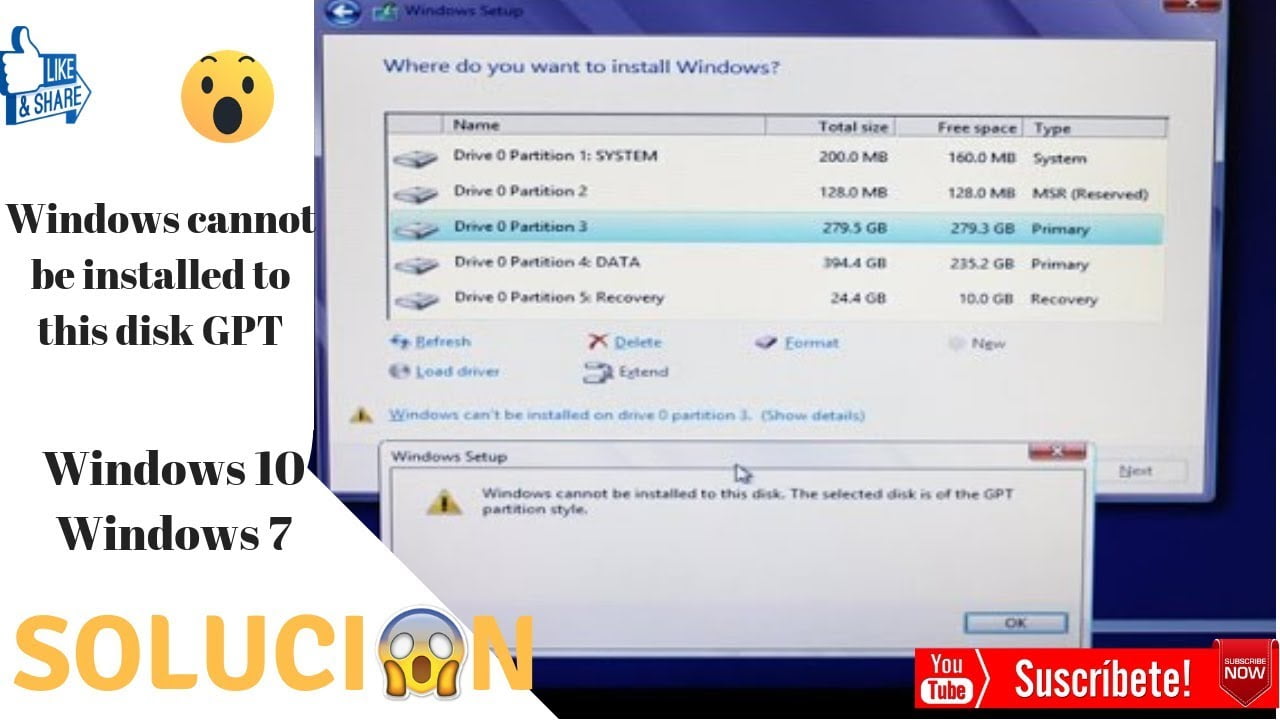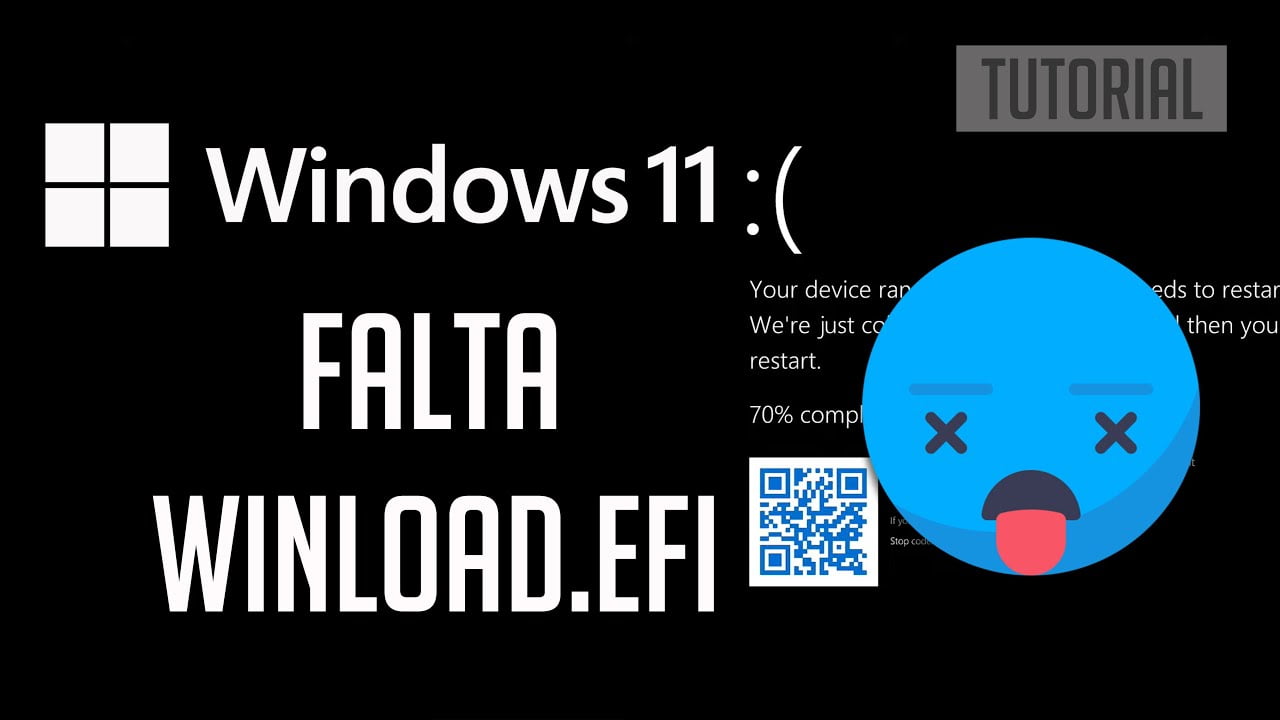La instalación de Windows en una partición puede ser un proceso complejo y, en ocasiones, puede surgir un error que impide completar la instalación correctamente. Este problema puede ser causado por varias razones, como problemas de hardware o software, errores en la configuración del BIOS o problemas con el disco duro. En este artículo, exploraremos algunas soluciones comunes para solucionar el error al instalar Windows en una partición y garantizar que la instalación se complete con éxito.
Solución fácil y efectiva: Cómo solucionar el error al instalar Windows
Si estás experimentando problemas al instalar Windows en una partición, no te preocupes, no eres el único. Este error es común, pero afortunadamente, hay una solución fácil y efectiva que te ayudará a solucionarlo.
Antes de comenzar, asegúrate de tener una copia de seguridad de tus archivos importantes, ya que es posible que debas formatear la partición.
Paso 1: Comprueba que tu equipo cumpla con los requisitos mínimos de Windows
Es importante asegurarte de que tu equipo cumpla con los requisitos mínimos de Windows antes de intentar instalarlo en una partición. Revisa los requisitos del sistema y asegúrate de tener suficiente espacio en disco y memoria RAM.
Paso 2: Desconecta todos los dispositivos externos
Desconecta todos los dispositivos externos de tu equipo, como discos duros externos, impresoras, cámaras, unidades flash USB, etc. Esto evitará cualquier conflicto que pueda interferir en la instalación de Windows.
Paso 3: Descarga una nueva copia de Windows
Es posible que la copia de Windows que estás utilizando esté dañada o incompleta. Descarga una nueva copia de Windows desde el sitio web oficial de Microsoft y grábala en un DVD o en una unidad flash USB.
Paso 4: Formatea la partición
Si el problema persiste, es posible que debas formatear la partición. Esto borrará todos los datos de la partición, así que asegúrate de tener una copia de seguridad de tus archivos importantes antes de continuar. Para formatear la partición, sigue estos pasos:
1. Inicia tu equipo con el DVD o la unidad flash USB de Windows y selecciona «Instalar ahora».
2. Acepta los términos y condiciones y haz clic en «Siguiente».
3. Selecciona «Instalación personalizada».
4. Selecciona la partición en la que quieres instalar Windows y haz clic en «Eliminar».
5. Haz clic en «Nuevo» para crear una nueva partición.
6. Selecciona la nueva partición y haz clic en «Siguiente».
7. Continúa con la instalación de Windows como lo harías normalmente.
Paso 5: Actualiza los controladores del sistema
Es posible que el problema sea causado por controladores desactualizados. Actualiza los controladores del sistema para asegurarte de que todo esté funcionando correctamente. Puedes actualizar los controladores manualmente o utilizar un software de actualización de controladores.
Todo lo que necesitas saber sobre las particiones para instalar Windows 10
Instalar Windows 10 en una partición puede ser un proceso complicado si no se tiene el conocimiento adecuado sobre las particiones. En este artículo, te enseñaremos todo lo que necesitas saber sobre las particiones para instalar Windows 10 sin problemas.
¿Qué es una partición?
Una partición es una sección del disco duro que se separa del resto del disco y se utiliza para almacenar datos. Esto permite que el disco duro se utilice para diferentes propósitos, como tener un sistema operativo en una partición y datos en otra.
Tipos de particiones
Hay dos tipos principales de particiones: primarias y secundarias (también conocidas como lógicas).
Las particiones primarias son las primeras particiones que se crean en un disco duro. Sólo puede haber cuatro particiones primarias en un disco duro. Si se necesitan más particiones, se puede crear una partición extendida.
Una partición extendida es una partición secundaria que se utiliza para contener particiones lógicas. Las particiones lógicas son similares a las particiones primarias, pero no tienen las mismas limitaciones de cantidad. Puede haber varias particiones lógicas dentro de una partición extendida.
¿Cómo crear una partición para instalar Windows 10?
Para instalar Windows 10 en una partición, primero se debe crear una partición en el disco duro. Esto se puede hacer desde la herramienta de administración de discos de Windows o utilizando un software de terceros.
Una vez creada la partición, se debe formatear con el sistema de archivos NTFS, que es el sistema de archivos utilizado por Windows.
¿Cómo solucionar el error al instalar Windows en una partición?
Si se produce un error al instalar Windows en una partición, hay varias cosas que se pueden hacer para solucionar el problema. A continuación, se muestran algunos de los pasos que se pueden seguir:
- Comprobar la integridad del disco duro: Asegúrate de que el disco duro está en buen estado y no tiene sectores defectuosos. Se puede utilizar la herramienta de comprobación de errores de Windows para verificar el disco.
- Desactivar el modo seguro: Si se está instalando Windows en modo seguro, intenta desactivar esta opción y volver a instalar Windows.
- Crear una partición nueva: Si la partición en la que se intenta instalar Windows está dañada, intenta crear una nueva partición y volver a instalar Windows en ella.
- Desconectar dispositivos externos: A veces, los dispositivos externos pueden interferir con el proceso de instalación de Windows. Si se produce un error, intenta desconectar todos los dispositivos externos y volver a intentarlo.
Asegúrate de tener un buen conocimiento sobre las particiones antes de intentar instalar Windows en una partición específica. Si se produce un error, sigue los pasos anteriores para solucionar el problema y poder instalar Windows correctamente.
Guía paso a paso: Cómo acceder a Diskpart durante la instalación de Windows
Si estás intentando instalar Windows en una partición de tu disco duro y te encuentras con un error, puede que necesites acceder a la herramienta Diskpart para solucionarlo. A continuación, te presentamos una guía paso a paso para que puedas acceder a esta herramienta durante la instalación de Windows.
Paso 1: Inicia la instalación de Windows
Lo primero que debes hacer es iniciar la instalación de Windows desde el DVD o unidad USB que tengas preparada. Para hacerlo, inserta el disco o la unidad en tu ordenador y reinicia el sistema. Cuando se te pida, presiona cualquier tecla para iniciar la instalación.
Paso 2: Selecciona el idioma y la configuración de teclado
En la pantalla de bienvenida, selecciona el idioma y la configuración de teclado que prefieras. Haz clic en «Siguiente» para continuar.
Paso 3: Haz clic en «Reparar tu equipo»
En la pantalla de «Instalar ahora», haz clic en el enlace «Reparar tu equipo» ubicado en la esquina inferior izquierda.
Paso 4: Selecciona la partición en la que deseas instalar Windows
En la pantalla de «Opciones de recuperación del sistema», selecciona la partición en la que deseas instalar Windows. A continuación, haz clic en «Siguiente».
Paso 5: Haz clic en «Símbolo del sistema»
En la pantalla de «Herramientas de recuperación del sistema», haz clic en «Símbolo del sistema».
Paso 6: Accede a Diskpart
En la ventana del símbolo del sistema, escribe «diskpart» y presiona Enter. Se te pedirá que confirmes que deseas ejecutar la herramienta Diskpart. Haz clic en «Sí».
Paso 7: Utiliza Diskpart
Ahora que has accedido a Diskpart, puedes utilizar esta herramienta para solucionar el error que estés experimentando. Por ejemplo, puedes utilizar el comando «list disk» para ver una lista de todos los discos duros que hay en tu sistema, o el comando «list partition» para ver una lista de todas las particiones en el disco seleccionado.
Recuerda que Diskpart es una herramienta avanzada y que puede ser peligrosa si no se utiliza correctamente. Asegúrate de tener una copia de seguridad de tus datos antes de hacer cualquier cambio en tu disco duro.
MBR vs GPT: ¿Cuál es la mejor partición para tu disco duro?
Al momento de instalar Windows en tu ordenador, es importante tener en cuenta la partición que se va a utilizar en el disco duro. Existen dos tipos de particiones principales: MBR y GPT. Ambas tienen sus ventajas y desventajas, por lo que es fundamental conocerlas para tomar la mejor decisión.
MBR: Master Boot Record
MBR es la partición más antigua y conocida. Es compatible con sistemas operativos antiguos y es más fácil de configurar que GPT. Esta partición utiliza una tabla de particiones que permite dividir el disco duro en secciones lógicas. Sin embargo, tiene algunas limitaciones, como la capacidad de soportar discos duros de hasta 2 TB. Además, solo puede haber cuatro particiones primarias en un disco duro MBR.
GPT: GUID Partition Table
GPT es una partición más moderna y avanzada que MBR. Es compatible con discos duros más grandes, ya que puede soportar hasta 9.4 zettabytes. Además, puede tener hasta 128 particiones primarias en un solo disco duro. También ofrece una mejor protección contra errores de partición y una mayor velocidad de lectura y escritura. Sin embargo, GPT solo es compatible con sistemas operativos modernos, como Windows 10 y versiones posteriores.
¿Cuál es la mejor partición para tu disco duro?
La elección entre MBR y GPT dependerá del tipo de disco duro que se tenga y del sistema operativo que se vaya a utilizar. Si se tiene un disco duro de menos de 2 TB y se va a utilizar un sistema operativo antiguo, como Windows 7 o versiones anteriores, lo mejor es utilizar MBR. Si se tiene un disco duro de más de 2 TB y se va a utilizar un sistema operativo moderno, como Windows 10, lo mejor es utilizar GPT.
Cómo solucionar error al instalar Windows en una partición
Si se está teniendo problemas al instalar Windows en una partición, lo primero que se debe hacer es asegurarse de que se está utilizando el tipo de partición correcto. Si se está utilizando MBR en un disco duro de más de 2 TB, por ejemplo, es posible que se esté teniendo problemas. En este caso, lo mejor es cambiar la partición a GPT.
Para hacer esto, se puede utilizar un software de partición como EaseUS Partition Master. Este software permite convertir una partición MBR a GPT sin perder datos. También es importante asegurarse de que se está utilizando una versión compatible del sistema operativo y de que se ha creado correctamente la partición utilizando un software de partición confiable.
Si se está teniendo problemas al instalar Windows en una partición, lo mejor es verificar que se está utilizando el tipo de partición correcto y utilizar un software de partición confiable para convertir la partición si es necesario.
En conclusión, si has experimentado problemas al instalar Windows en una partición, no te preocupes, existen soluciones sencillas que puedes implementar para solucionar el problema. Recuerda verificar la compatibilidad del sistema operativo que deseas instalar con el hardware de tu equipo y asegurarte de tener suficiente espacio en la partición. Además, siempre es recomendable hacer una copia de seguridad de tus archivos importantes antes de realizar cualquier cambio en tu sistema. Con estos consejos en mente, podrás instalar Windows en tu partición sin ningún problema.